WordPressでは更新がけっこう頻繁にあります。システムだけでなく、テーマやプラグインに更新があるからです。特に、テーマやプラグインは、検索システムのアップデートに対応するように、頻繁に更新されます。
しかし、更新には注意も必要で、たまに不具合が発生して、全くブログが表示されなくなってしまうことがあります。そんなときもバックアップがあればそのときの状態に戻すことができます。
今回はバックアップを忘れないための、自動バックアップの設定をみてみましょう。
WordPress、mixhost、Softaculous
1. Softaculousのアプリ管理
ちいラボではレンタルサーバーにmixhostを利用しています。
mixhostのサーバー管理画面には「Softaculous」というサーバープログラムを管理するシステムがあり、簡単にインストールできます。Softaculousは、スマートフォンのPlayストアやAppストアのようなもので、アプリのインストールだけでなく、アップデートやバックアップができます。
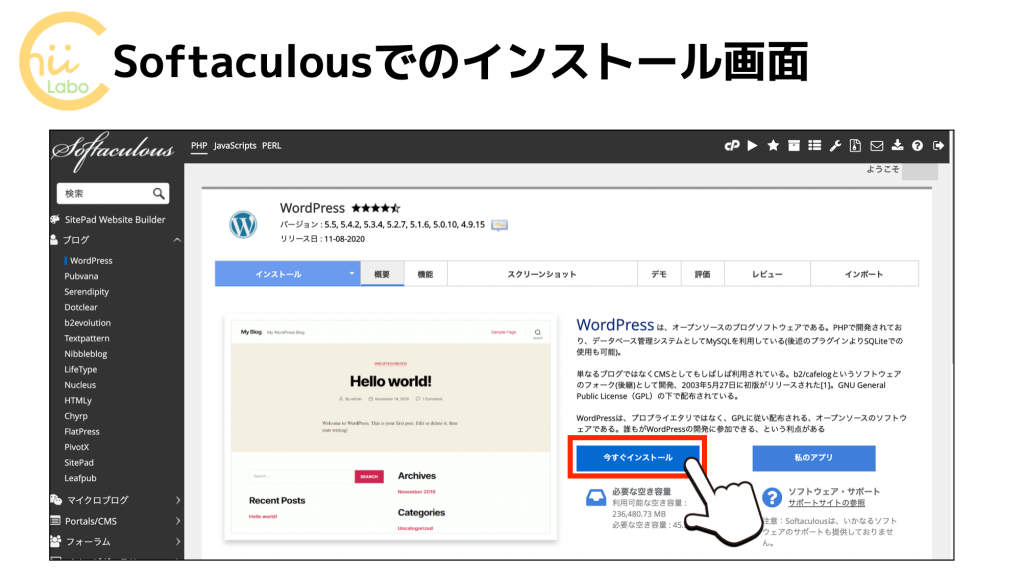
WordPressを導入する場合、通常は直接データをファイルサーバーにアップロードしたりするような面倒な作業が必要なんですが、Softaculousではボタン一つでインストールできます。
2. 自動バックアップの設定をしたい
今回は自動でバックアップするようにしたいのですが、「自動バックアップ」は通常の「バックアップ」の項目にはありません。
どこにあるかというと、インスタレーション設定の編集画面です。
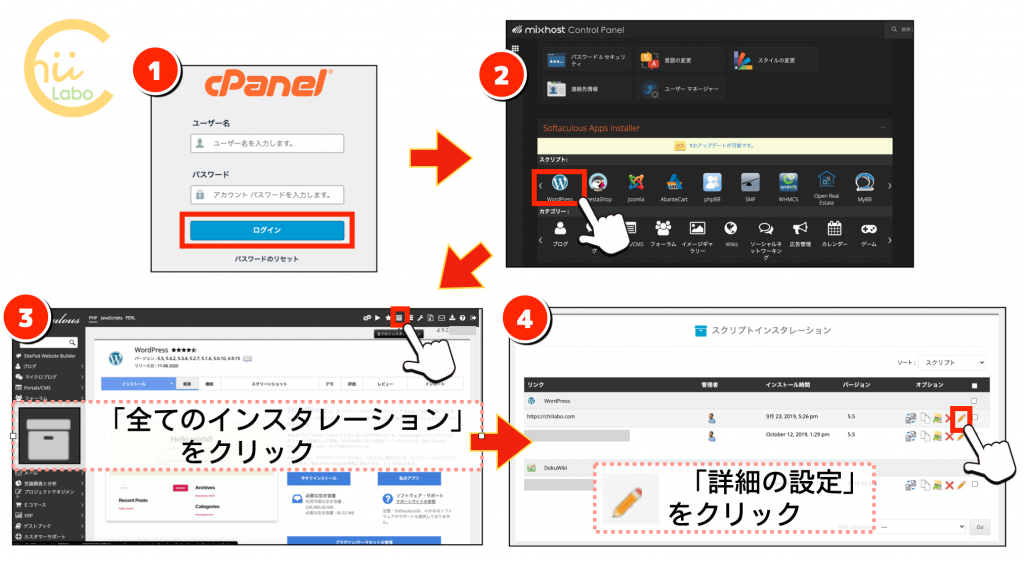
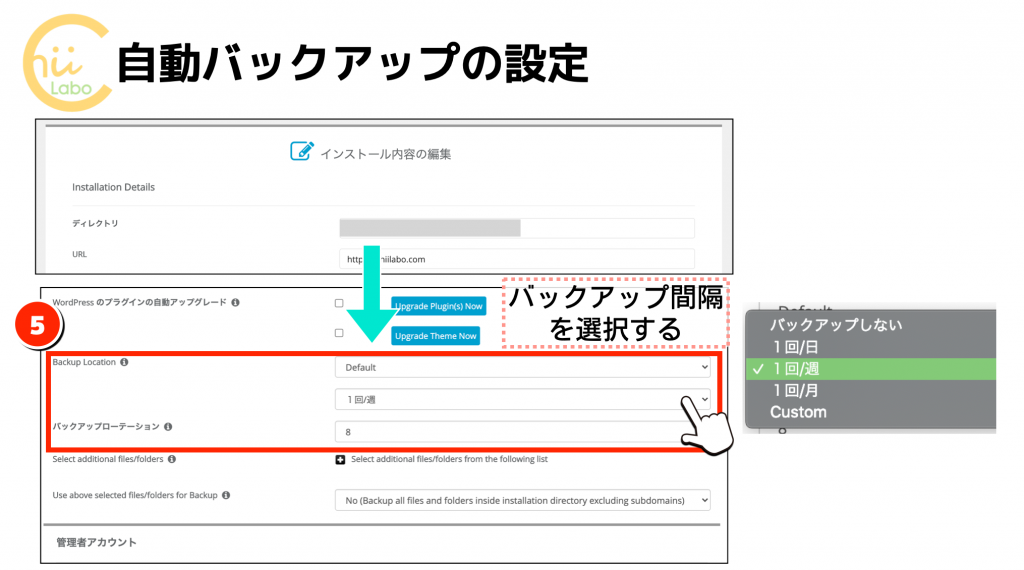
Backup Locationはそのまま(Default)にし、バックアップ間隔を「1回/日」、バックアップローテーションを「7」にしました。
「バックアップ ローテーション」とは、「いくつ前のバックアップまで戻すか?」ということです。バックアップの数が上限に達すると、一番古いバックアップが消去されます。大きいほど古いバックアップまで戻すことができますが、サーバーの容量が必要になります。

今回は7日前の時点まで自動バックアップを残すことにしました。
3. 【補足】手動でバックアップする方法も
ちなみに、手動で実行したバックアップは、ずっと残すことができます
通常の手動バックアップをするには、インスタレーション一覧の画面から「バックアップ」をクリックします。バックアップ画面になるので、「インスタレーションのバックアップ」をクリックして実行します。
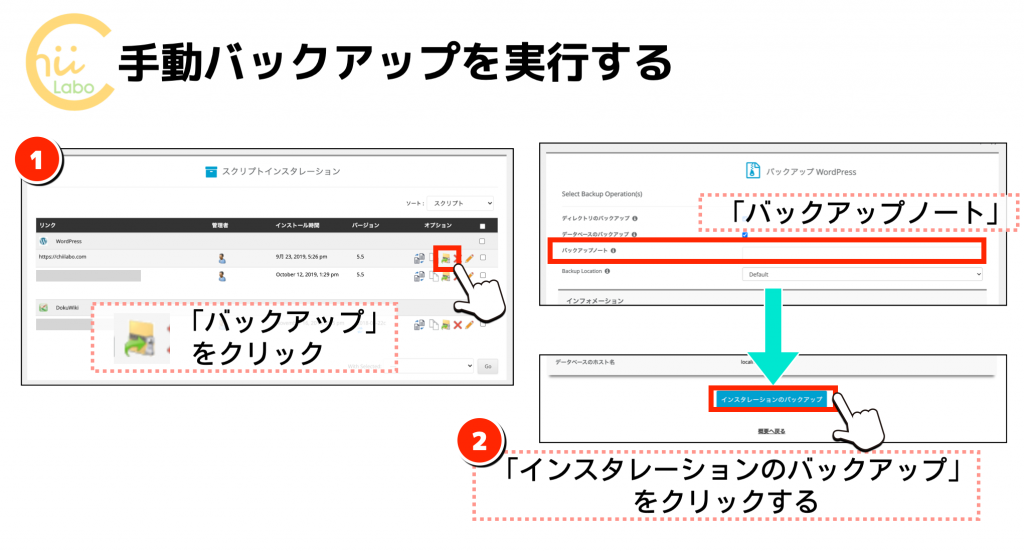
このときに、「バックアップノート(備考)」の入力欄に更新内容などバックアップの理由を書いておくと、あとでバックアップを復元するときに選びやすいです。
4. まとめ:バックアップは大切
WordPressはバージョン5.5からプラグインなどが自動でアップデートされるようになりました。メンテナンスの手間が減る一方で、勝手なタイミングでシステム不具合が発生する可能性がある、ということでもあります。
これまでの「更新前にバックアップする」ではなく、周期的にバックアップをすることが大事になってきます。
mixhostはクラウドレンタルサーバーで、このような設定がパソコンやスマホのように簡単にできるのがよいです。
こちらもどうぞ。
![[WordPress] アップロードした画像ファイル名から全角文字をなくすには? 【WP Multibyte Patch】](https://chiilabo.com/wp-content/uploads/2020/08/333ffd81083b3db989ccf502d12a537e-1024x570.png)

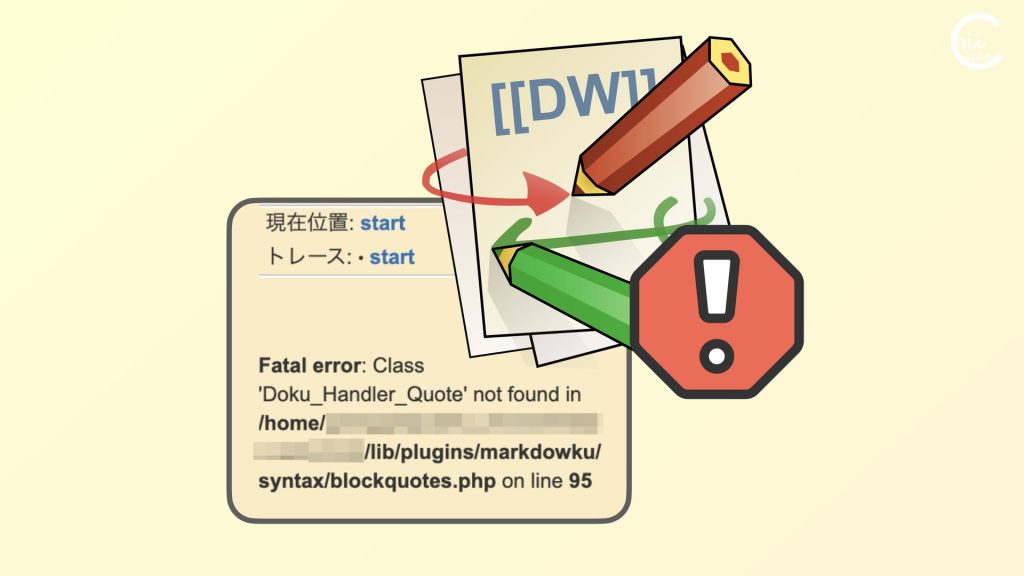



![[WordPress] 急に番号付きリストが表示されなくなった 【VK All in One Expansion Unit プラグインのリストスタイル】](https://chiilabo.com/wp-content/uploads/2020/09/59ee8983af407434d4e3f0a022c43e9e-1024x564.png)